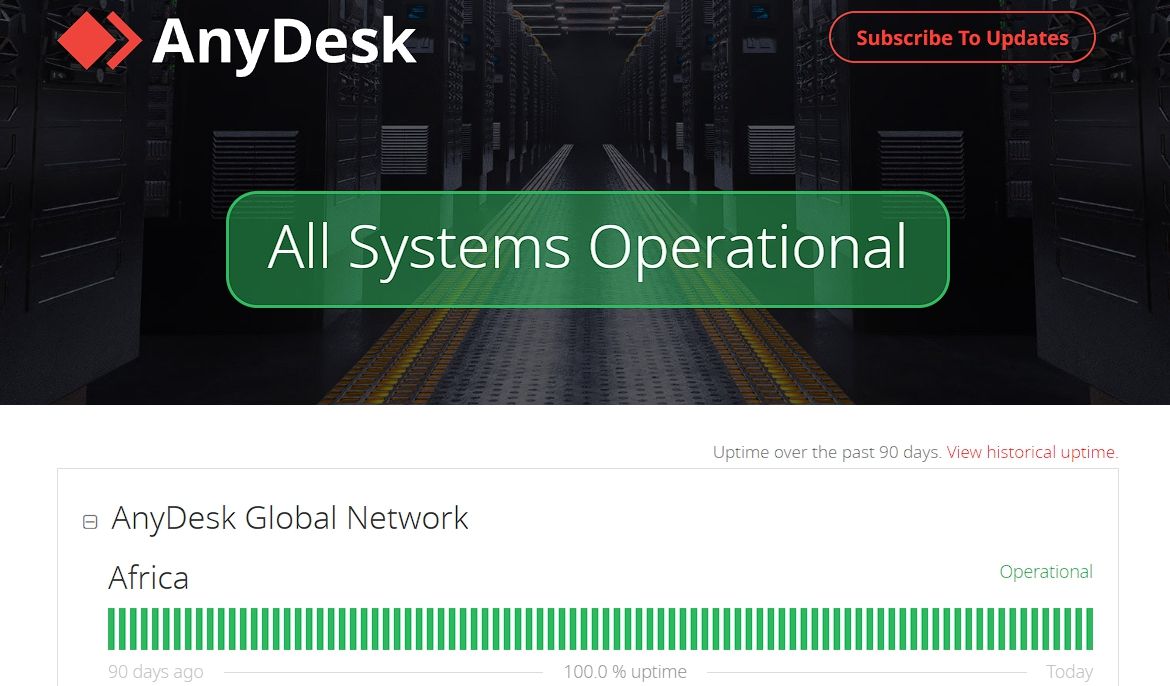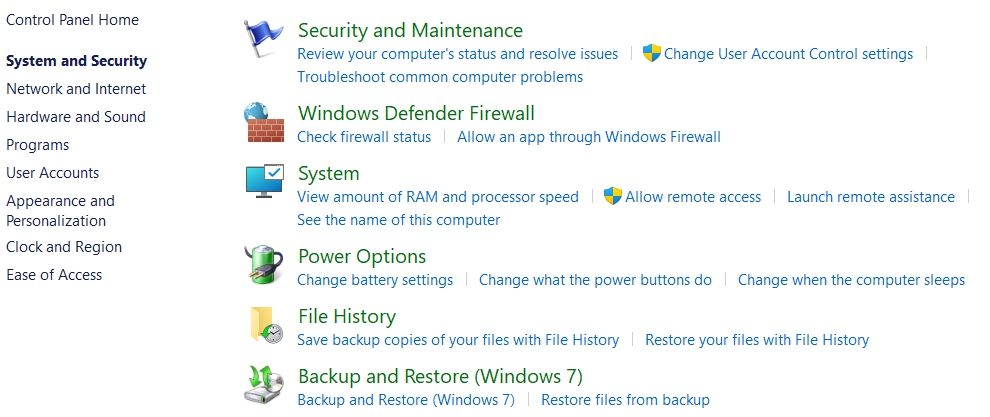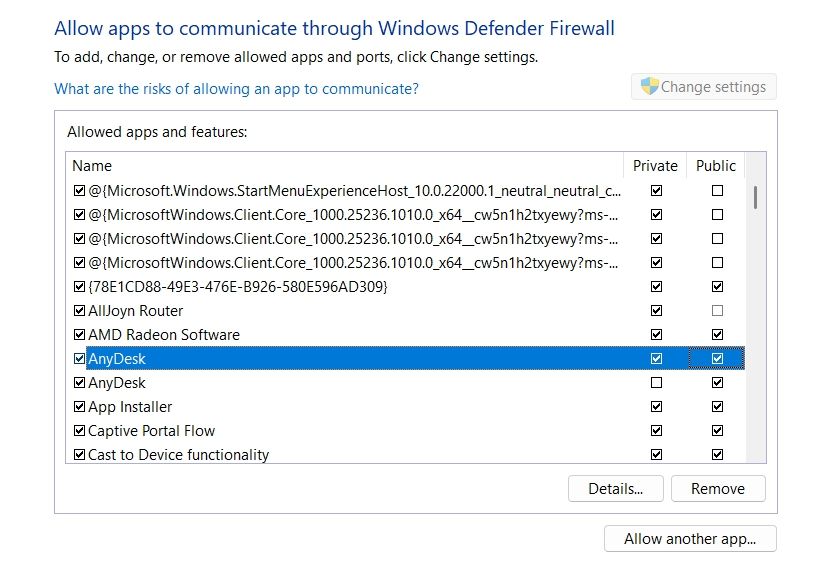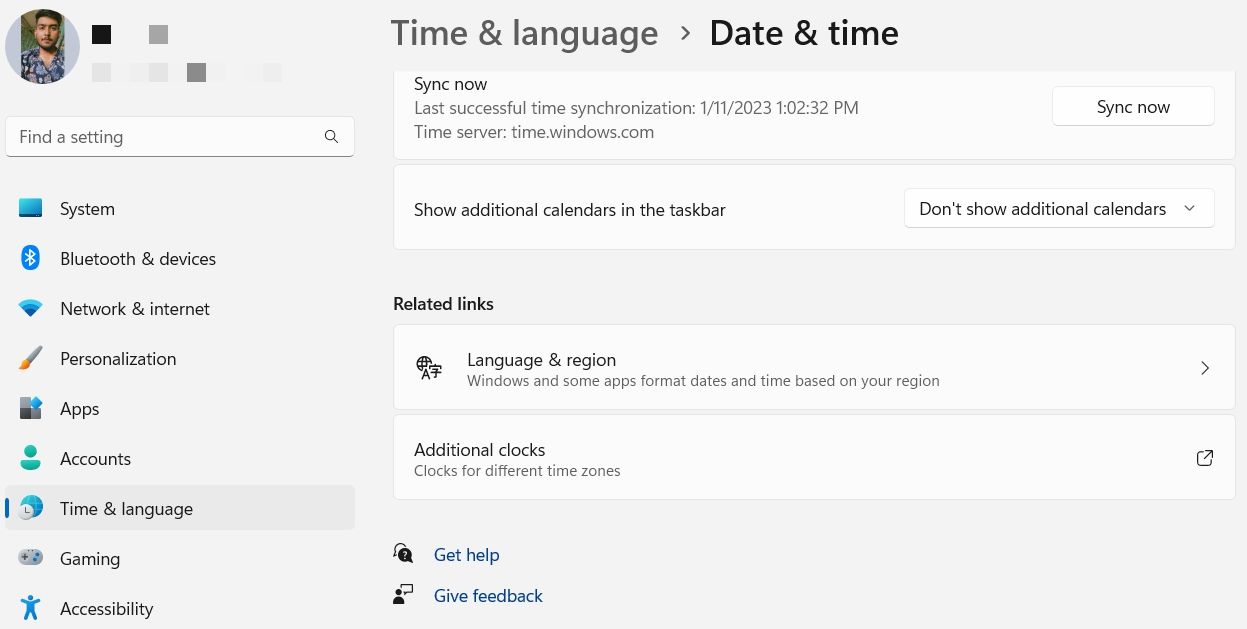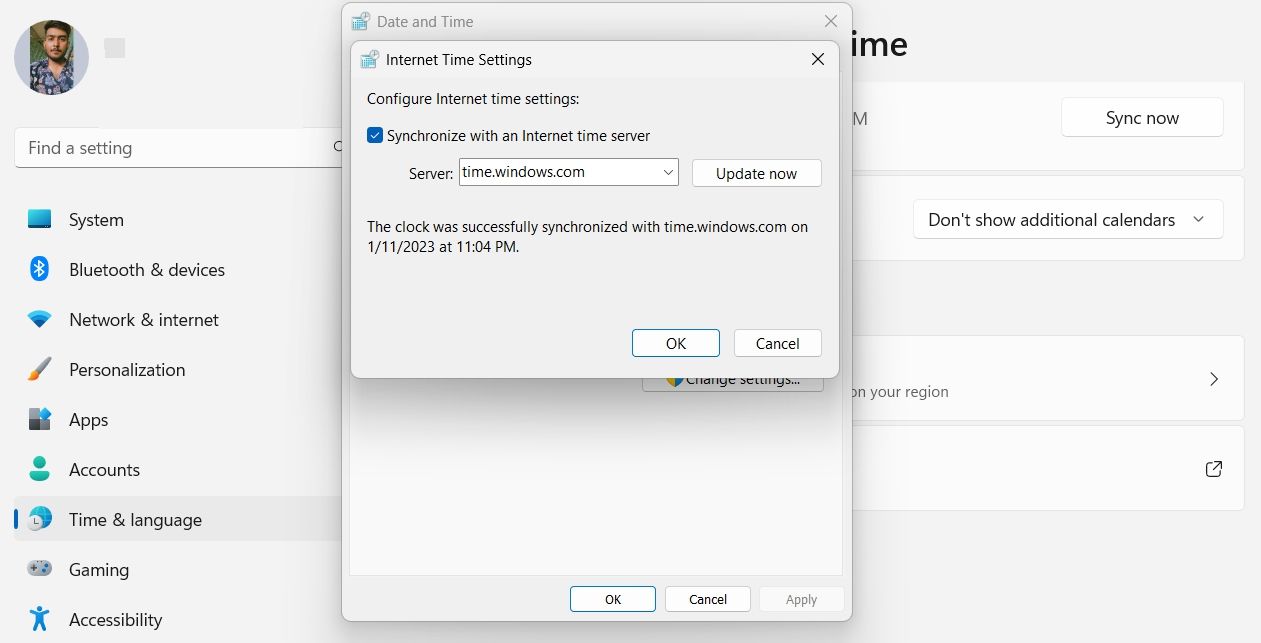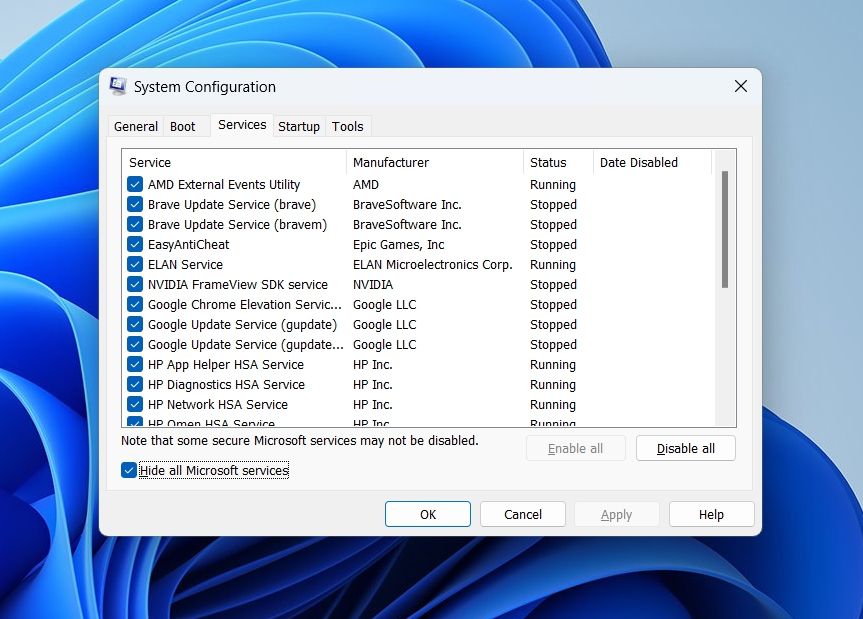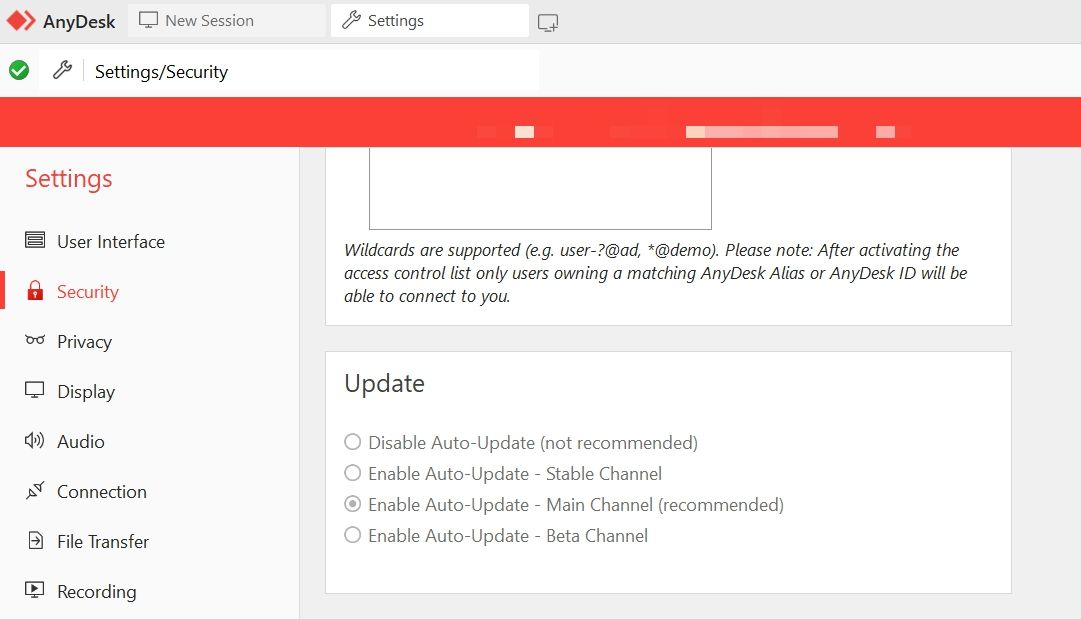.
AnyDesk é um aplicativo popular de área de trabalho remota que permite aos usuários conectar e usar computadores remotamente. No entanto, os usuários não podem utilizar esse aplicativo quando ele não funciona. Muitos usuários relataram nos fóruns da comunidade que precisam corrigir o aplicativo AnyDesk que não é iniciado no Windows.
Portanto, se o aplicativo AnyDesk estiver lento ou não for iniciado no Windows 11, tente implementar essas possíveis correções para iniciá-lo.
Por que AnyDesk não está funcionando no Windows 11
Normalmente, o aplicativo AnyDesk funciona bem no Windows 11, mas se não estiver funcionando, os seguintes podem ser os motivos por trás disso:
- Os servidores AnyDesk estão inativos ou em manutenção.
- Você está usando uma versão desatualizada do aplicativo em seu computador.
- A instalação do aplicativo foi corrompida devido a desligamentos repentinos do sistema ou ataques de agentes maliciosos.
Agora que você conhece as principais razões por trás do problema, vamos nos aprofundar nas soluções que você pode tentar nessa situação.
1. Reinicie o seu computador
Se o aplicativo AnyDesk não estiver funcionando, sua primeira parada deve ser reiniciar o computador. Programas de terceiros dependem de muitos serviços do sistema para serem executados corretamente. Muitas vezes, os aplicativos não podem acessar todos esses serviços importantes necessários para abrir o aplicativo.
Reiniciar o computador liberará recursos do sistema e reiniciará todos os serviços. Salve seu trabalho em qualquer aplicativo aberto e reinicie o computador.
Após a reinicialização, abra o aplicativo AnyDesk e verifique se o problema continua.
2. Verifique o status do servidor de aplicativos AnyDesk
Como qualquer outro serviço online, o AnyDesk pode sofrer interrupções do servidor a qualquer momento. Quando os servidores estiverem inativos, você não poderá usar ou abrir o aplicativo.
Você pode verificar o status do servidor AnyDesk visitando o site de status do AnyDesk. Lá, verifique o status da rede do seu continente.
Se os servidores estiverem inativos, não há muito o que fazer além de esperar pacientemente enquanto o AnyDesk corrige o problema.
3. Permita que AnyDesk se comunique através do Windows Defender Firewall
Às vezes, o Firewall do Windows pode considerar o AnyDesk como um aplicativo mal-intencionado e impedir que ele seja aberto em seu computador. Isso geralmente acontece quando um aplicativo é bloqueado nas configurações do Firewall.
Para corrigir isso, você terá que permitir que o AnyDesk seja executado através do Firewall do Windows Defender. Veja como fazer:
- aperte o Vitória + S para abrir o Menu de pesquisa.
- Na barra de pesquisa, digite Painel de controle e pressione Digitar.
- Mudar Visto por para Categoria.
- Escolher Sistema e Segurança.
- Selecione os Permitir um aplicativo pelo Firewall do Windows opção sob Firewall do Windows Defender seção.
- Clique no Mudar configurações botão.
- No Aplicativos e recursos permitidos lista, procure o AskDesk aplicativo.
- Verifica a Privado e Público caixas de seleção para o aplicativo AnyDesk.
- Clique OK para salvar as alterações.
É isso. Agora reinicie o computador e verifique se o problema persiste.
4. Alterar a data e hora do sistema
Se o computador host ou o dispositivo convidado mostrar uma data e hora incorretas, isso pode causar problemas de conexão e impedir que o AnyDesk funcione corretamente. A solução, nesse caso, é sincronizar os dois aparelhos usando um economizador de tempo da internet.
Aqui estão os passos que você precisa seguir:
- aperte o Vitória + eu teclas de atalho para abrir o Aplicativo de configurações.
- Escolha o Tempo & Língua opção na barra lateral esquerda.
- Debaixo de Seção de links relacionados, escolha o Relógios adicionais opção.
- No Data e hora janela que surge, mude para o Tempo na Internet aba.
- Clique no Mudar configurações botão.
- Verifica a Sincronizar com um servidor de horário da Internet caixa e, em seguida, clique no botão Atualizar agora botão.
- Clique OK para salvar as alterações.
5. Experimente os comandos do prompt de comando de rede
O Windows permite que você execute vários comandos de rede no prompt de comando. Você deve tentar executar alguns deles se o aplicativo AnyDesk ainda não estiver em execução no seu computador. Para fazer isso, abra o menu Pesquisar, digite CMD na barra de pesquisa e escolha Corre Como administrador do painel direito. Ele abrirá uma janela elevada do prompt de comando.
Para redefinir os arquivos necessários para se conectar à Internet, use estes dois comandos:
netsh winsock reset
netsh int ip reset
Se isso não ajudar, considere liberar o endereço IP do seu sistema e obter um novo do roteador usando estes dois comandos, um de cada vez:
ipconfig /release
ipconfig /renew
Por fim, atualize as configurações de DNS do seu sistema executando este comando:
ipconfig /flushdns
É isso. Verifique se você ainda está enfrentando o problema.
Se você estiver interessado nesses comandos, poderá ler sobre eles (e mais) em nosso guia sobre os comandos CMD para gerenciar redes sem fio no Windows.
6. Execute uma inicialização limpa
O aplicativo AnyDesk pode não funcionar no seu computador se enfrentar qualquer interferência de um programa em segundo plano. A solução, neste caso, é realizar uma inicialização limpa em seu computador. Ele carregará apenas drivers e aplicativos importantes e interromperá o resto. Isso garantirá se um programa em segundo plano está causando problemas com o aplicativo AnyDesk.
Para executar uma inicialização limpa, siga as etapas abaixo:
- Na caixa de diálogo Executar, digite msconfig e pressione Digitar.
- A janela Configuração do sistema será exibida. Mude para o Serviços guia e, em seguida, clique no Ocultar todos os serviços da Microsoft checkbox.
- Clique no Desativar tudo botão.
- Em seguida, mude para o Comece guia e selecione o Abrir Tarefa Gerente opção.
- O Gerenciador de Tarefas aparecerá com a seção Programa de inicialização. Encontre e clique com o botão direito do mouse em todos os aplicativos de inicialização e escolha Desativar.
- Clique no OK botão na janela Configuração do sistema. Reinicie o computador e inicie o aplicativo AnyDesk para verificar se o problema continua.
7 . Atualize o aplicativo AnyDesk
Se você não atualiza o aplicativo AnyDesk há algum tempo, pode enfrentar problemas ao iniciá-lo. Acontece que as versões mais antigas do aplicativo podem ter bugs que impedem seu funcionamento e usabilidade.
Você pode atualizar o aplicativo AnyDesk seguindo as instruções abaixo:
- Abra o aplicativo AnyDesk e clique no botão opção de hambúrguer no canto superior direito.
- Escolher Configurações da lista.
- Selecione Segurança da barra lateral esquerda.
- Verifica a Ativar atualização automática – Canal principal opção sob o Atualizar seção.
O AnyDesk agora baixará automaticamente qualquer atualização disponível em seu computador.
Aproveite o trabalho remoto com o AnyDesk
Nada pior do que enfrentar uma interrupção no trabalho devido ao mau funcionamento de um aplicativo. Felizmente, se o aplicativo AnyDesk não estiver funcionando no seu PC com Windows, agora você sabe o que está causando o problema e como corrigi-lo.
Enquanto isso, você pode estar interessado em saber como usar o AnyDesk para se conectar remotamente a um PC com Windows.
.